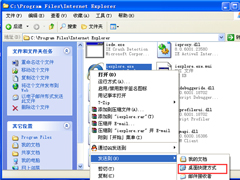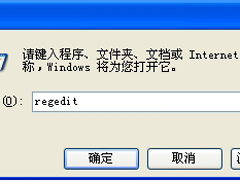WinXP台式电脑怎么连接无线网络上网?
时间:2023-09-27来源:系统屋作者:yunchun
大家都知道笔记本都有自带无线上网的功能,只要搜索得到无线网络的信号,知道它的密码就可以免费上网了。最近,有使用WinXP系统的用户,他的是台式电脑也想连接无线网络上网,要怎么做到呢?现在小编就和大家说一下WinXP台式电脑连接无线网络上网的方法。
步骤如下:
1、这里以USB外置无线网卡给大家演示,首先把USB无线网卡接在台式机上的USB接口上,这时候系统默认是没有此无线网卡的驱动,把买无线网卡时配送的驱动光盘放进光驱,然后安装驱动。安装驱动的方法如以下步骤。找到光盘对应无线网卡型号的文件,打开,然后运行Setup.exe软件,然后单击下一步,如图1所示。 图1
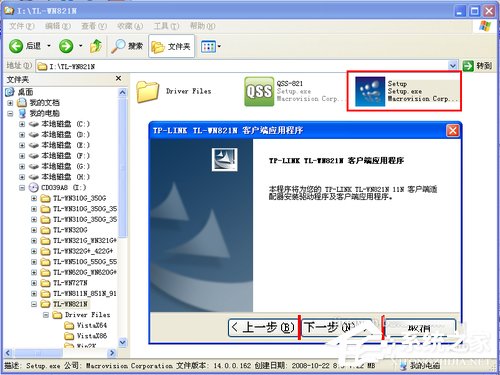
2、单击下一步之后选择选择安装客户端应用程序和驱动程序,默认就是选中这个,继续下一步,如图2所示。 图2
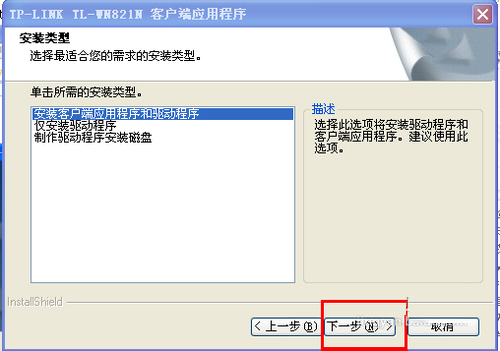
3、此时你单击下一步,如果你的USB无线网卡没有接在台式机的USB接口上,就会弹出一个提示信息,说此设备不存在,你可以单击确定,也可以把USB无线网卡先接上,然后单击下一步。选择安装路径,一般默认就可以了,如图3所示。 图3
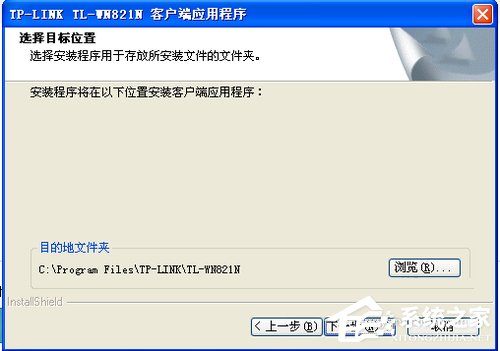
4、然后继续单击下一步,在弹出的新窗口中再单击下一步按钮就可以安装完毕了,安装完毕之后会提示要求你重新启动计算机,这里我们注销一下就可以了。这时候可以看到任务栏下多了个无线网的图标,如图4所示。 图4
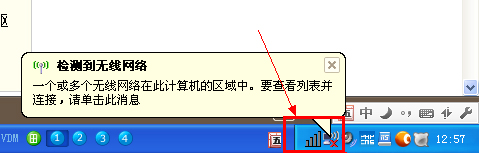
5、我们双击任务栏的无线网络图标,打开无线网络属性对话框,如图5所示。
图5
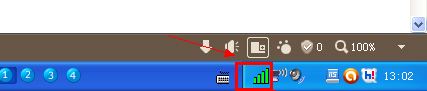
6、在打开的窗口中选择配置文件管理,然后选择扫描按钮,扫描无线网络,如图6所示。 图6
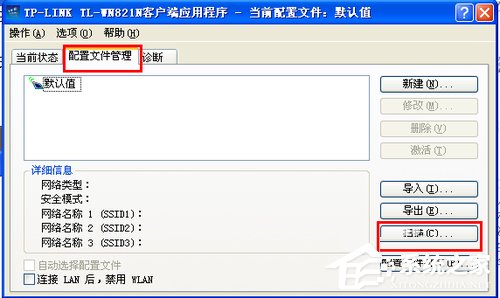
7、单击扫描之后就可以扫描你所要连接的Wifi了,选择你想要连接的Wifi,然后单击激活,输入帐号密码就可以了,如图7所示。 图7
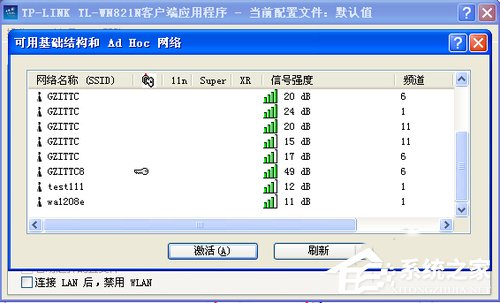
8、内置的无线网卡也是按以上同样的步骤,只是需要先把无线网卡插在主板的PCI插槽上面,然后按以上步骤进行驱动安装。
9、不同无线网卡的驱动安装方法是不同的,不过安装驱动的过程都是比较简单的,按以上步骤执行就可以完成台式机无线上网的功能了。
10、成功连接Wifi

WinXP台式电脑连接无线网络上网的方法就给大家详细介绍到这里了;其实台式电脑连接无线网络上网也不难,只要在台式机上添加个外置的无线网卡或者内置的无线网卡,然后在安装一下无线网卡驱动就可以了。想了解更多的请参考:台式机无线网卡怎么用?台式机如何无线上网?
相关信息
-
-
2023-09-27
WinXP桌面上的IE图标不见了怎么办 -
2023-09-26
什么原因会导致台式电脑屏幕闪烁?显示器闪黑屏怎么解决? -
2023-09-26
WinXP系统出现乱码怎么解决?
-
-
WinXP鼠标右键失灵如何解决?
鼠标、键盘和电脑都是合为一体的,只要有一个没有反应了,就很难完成工作任务。在使用电脑的过程中,或多或少都会出现一些这样,那样的问题。最近,有WinXP系统的用户,在使用鼠标的时候,发现鼠标右键失灵了。怎么办?...
2023-09-26
-
Linux系统halt命令参数如何使用?
Linux系统应该比较少人在使用吧,还是很多人对Linux系统不是很熟悉。halt命令用来关闭正在运行的Linux操作系统,halt命令会先检测系统的runlevel,若runlevel为0或6,则关闭系统,否则即调用shutdown来关闭系统。...
2023-09-26
系统教程栏目
栏目热门教程
人气教程排行
站长推荐
热门系统下载
- 925次 1 CentOS 6.7 x86_64官方正式版系统(64位)
- 230次 2 雨林木风 GHOST WIN7 SP1 X86 极速体验版 V2017.08(32位)
- 201次 3 CentOS 7.0 x86_64官方正式版系统(64位)
- 183次 4 深度技术 GHOST WIN7 SP1 X64 经典旗舰版 V2015.10(64位)
- 183次 5 Windows 10预览版9841官方64位/32位版
- 156次 6 GHOST WIN10 X86 装机专业版 V2017.04(32位)
- 156次 7 Windows 10 一周年更新1607官方正式版(64位/32位)
- 152次 8 华硕 AUSU GHOST WIN7 SP1 X64 稳定安全版 V2019.02 (64位)